작업 관리자를 사용하여 이 프로세스를 비활성화할 수 있습니다.
- textinputhost.exe 파일은 유니버설 Windows 플랫폼에서 텍스트 입력 프로세스를 활성화합니다.
- 바이러스 또는 맬웨어가 이 파일을 복제하여 문제를 일으킬 수 있습니다.
- 파일 이름을 변경하여 이 프로세스를 비활성화할 수 있습니다.
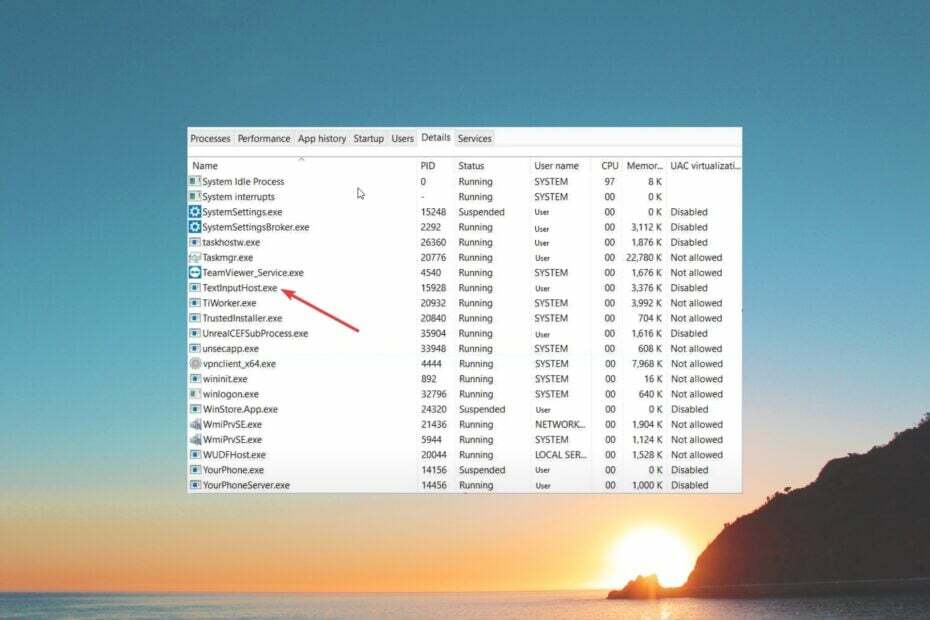
엑스다운로드 파일을 클릭하여 설치
- Restoro PC 수리 도구 다운로드 특허 기술로 제공되는 (특허 가능 여기).
- 딸깍 하는 소리 스캔 시작 PC 문제를 일으킬 수 있는 Windows 문제를 찾습니다.
- 딸깍 하는 소리 모두 고쳐주세요 컴퓨터의 보안 및 성능에 영향을 미치는 문제를 해결합니다.
- Restoro가 다운로드되었습니다. 0 이번 달 독자 여러분.
여러 실행 파일이 있으며 백그라운드 프로세스 PC가 원활하게 실행되고 모든 프로세스를 작동하는 데 필요합니다. textinputhost.exe는 또 다른 실행 파일입니다.
이 가이드에서는 textinputhost.exe가 무엇이며 비활성화하는 방법에 대해 설명합니다. 또한 이 파일이 안전한지 여부와 PC에 남아 있어야 하는지 여부에 대해서도 논의합니다. 바로 시작하겠습니다.
- TextInputHost.exe 란 무엇입니까?
- textinputhost.exe 파일이 위험한지 어떻게 알 수 있습니까?
- textinputhost.exe를 어떻게 비활성화합니까?
- 파일 이름 변경
- 내 PC에서 textinputhost.exe를 어떻게 제거합니까?
- 1. PC에서 바이러스 검사
- 2. Asus GPU Tweak II 비활성화
- 3. SFC 스캔 실행
TextInputHost.exe 란 무엇입니까?
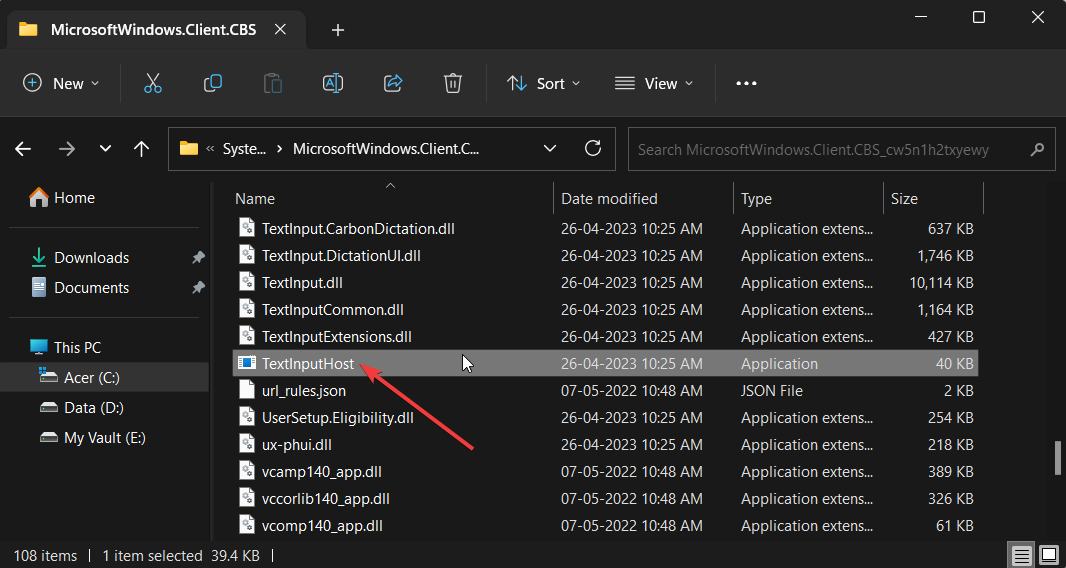
textinputhost.exe는 중요한 Microsoft 실행 파일입니다. 특히 Windows 기능 경험 팩의 일부이며 종종 Windows 시스템 파일, Microsoft 또는 GameEngine 또는 UX.Client로 알려져 있습니다. 성.
UWP(Universal Windows Platform)의 텍스트 입력 프로세스를 담당합니다. 따라서 Windows OS가 제대로 작동하려면 이 파일이 있어야 합니다.
내부에 textinputhost.exe 파일이 있습니다. C:\Windows\SystemApps\MicrosoftWindows. 고객. CBS_cw5n1h2txyewy\입력앱\ 또는 C:\Windows\SystemApps\MicrosoftWindows. 고객. CBS_cw5n1h2txyewy\ 위치.
그러나 다른 모든 exe 파일과 마찬가지로 맬웨어 또는 바이러스는 TextInputHost.exe 파일을 숨기거나 복제하여 컴퓨터 성능에 영향을 줄 수 있습니다.
textinputhost.exe 파일이 위험한지 어떻게 알 수 있습니까?
textinputhost.exe 파일을 찾을 수 있는 실제 위치를 제공했습니다. 파일이 PC의 다른 위치에 있는 경우 이 파일이 합법적이지 않고 감염된 파일일 가능성이 더 높습니다.
따라서 먼저 textinputhost.exe 파일의 위치를 확인해야 합니다. 그러면 이모티콘 선택기 도구와 GIF 이미지 선택기 도구가 가져올 수 없습니다. 이미지.
- DismHost.exe는 무엇이며 제거하는 방법
- Fsquirt.exe: 무엇이며 제거해야 합니까?
- Ene.exe는 무엇이며 제거해야 합니까?
- Startmenueexperiencehost.exe: 정의 및 비활성화 방법
- 7-Zip.dll이 삭제되지 않습니까? 그것을 없애는 3가지 방법
textinputhost.exe를 어떻게 비활성화합니까?
파일 이름 변경
- 열기 시작 를 눌러 메뉴 이기다 열쇠.
- 열려 있는 작업 관리자.
- 선택하다 Microsoft 텍스트 입력 애플리케이션 처리하고 작업 끝내기 단추.
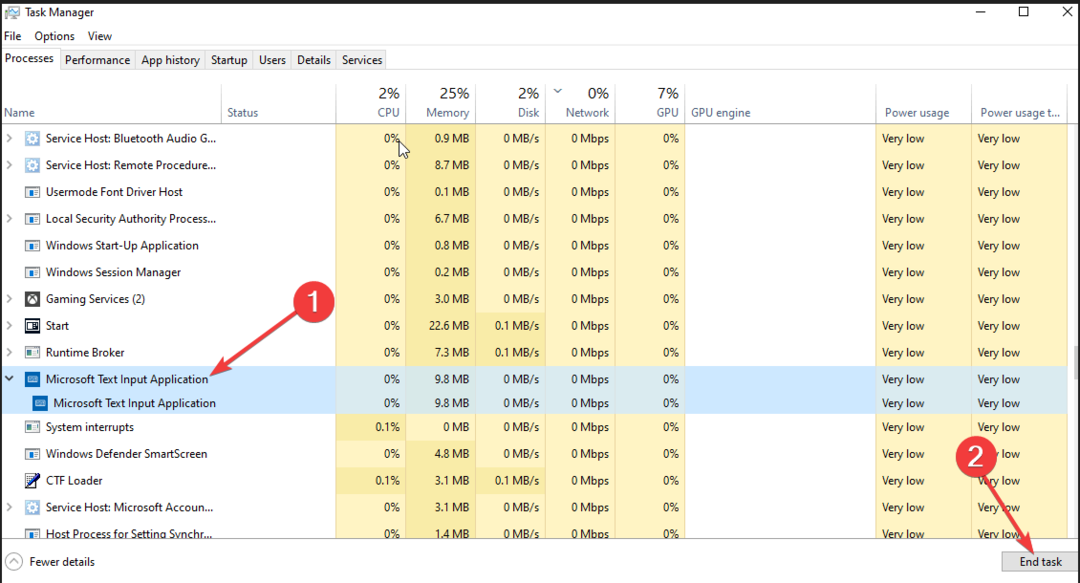
- 누르세요 이기다 + 이자형 열 수 있는 키 파일 탐색기.
- 아래 경로로 이동합니다.
C:\Windows\SystemApps\MicrosoftWindows. 고객. CBS_cw5n1h2txyewy\ - 이름 바꾸기 입력 앱 아무거나에 폴더.
이렇게 하면 textinputhost.exe 파일을 비활성화하는 데 도움이 되며 이 솔루션은 독자가 제안했으며 사용자가 작업을 수행하는 데 도움이 되었습니다.
내 PC에서 textinputhost.exe를 어떻게 제거합니까?
1. PC에서 바이러스 검사
- 누르세요 이기다 를 여는 열쇠 시작 메뉴.
- 열려 있는 윈도우 보안.

- 선택하다 바이러스 및 위협 보호.

- 선택하다 빠른 검사.

- 를 클릭할 수도 있습니다. 스캔 옵션 그리고 선택 전체 검사 심층 스캔을 위해.

- 프롬프트된 수정사항을 적용하십시오.
- PC를 다시 시작하십시오.
바이러스 및 맬웨어는 textinputhost.exe 파일의 복사본을 생성하여 시스템 오작동을 일으킬 수 있습니다. 이 경우 PC를 스캔하여 바이러스가 있으면 제거하는 것이 좋습니다.
귀하의 편의를 위해 일부 목록을 준비했습니다. 최고의 바이러스 백신 도구 PC를 안전하게 보호하는 데 도움이 됩니다.
보다 구체적으로, 복잡한 사이버 위협에 대한 향상된 보안 및 탐지율을 위해 바이러스 백신 소프트웨어를 사용할 수 있습니다.
⇒ ESET 인터넷 시큐리티 받기
2. Asus GPU Tweak II 비활성화
- 열기 시작 를 눌러 메뉴 이기다 열쇠.
- 유형 제어판 앱을 엽니다.

- 선택하다 프로그램 및 기능.

- 마우스 오른쪽 버튼으로 클릭 에이수스 GPU 조정 II 그리고 선택 제거.
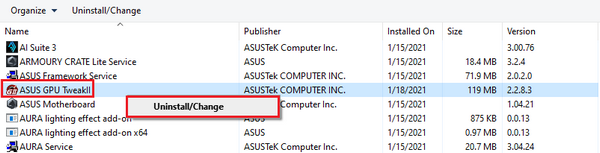
- 화면의 지시에 따라 PC에서 프로그램을 제거합니다.
- PC를 재부팅합니다.
Asus 노트북에는 그래픽 카드 설정을 모니터링 및 조정하고 GPU를 오버클럭하는 데 도움이 되는 Asus GPU Tweak II 소프트웨어가 함께 제공됩니다.
그러나 독자 중 한 명이 여러 솔루션을 시도하고 앱을 비활성화한 후 Asus GPU Tweak II 소프트웨어를 종료하면 TextInputHost.exe를 제거하는 데 도움이 된다고 지적했습니다. Asus 노트북을 소유하고 있다면 이 솔루션을 사용해 볼 수도 있습니다.
3. SFC 스캔 실행
- 누르세요 이기다 를 여는 열쇠 시작 메뉴.
- 열기 관리자로서의 명령 프롬프트.

- 아래 명령을 입력하고 누릅니다. 입력하다.
sfc /scannow
- 프로세스가 완료될 때까지 기다리십시오.
- PC를 다시 시작하십시오.
손상되거나 누락된 시스템 파일을 수정하면 문제를 일으키는 textinputhost.exe 파일과 같은 문제를 제거하는 데 도움이 될 수 있습니다.
그것이 이 가이드에서 우리가 하는 것입니다. 설명하는 가이드가 있습니다. Startmenueexperiencehost.exe는 무엇입니까 중요한 실행 파일이 아닌 경우 비활성화하는 방법.
이 textinputhost.exe 프로세스를 종료하는 다른 방법을 찾았다면 의견을 통해 알려주십시오.
여전히 문제가 있습니까? 이 도구로 문제를 해결하세요.
후원
위의 조언으로 문제가 해결되지 않으면 PC에서 더 심각한 Windows 문제가 발생할 수 있습니다. 추천합니다 이 PC 수리 도구 다운로드 (TrustPilot.com에서 우수 등급으로 평가됨) 쉽게 해결할 수 있습니다. 설치 후 다음을 클릭하기만 하면 됩니다. 스캔 시작 버튼을 누른 다음 모두 고쳐주세요.


